Setekart
Enten du skal arrangere en konsert hvor deltakerne velger sine plasser selv, eller en messe hvor utstillerne skal kunne velge sin stand, kan vi bygge kart etter utforming av ditt lokale.
Gå rett til...
Bestill setekart til ditt arrangement
Slik legger du inn setekartet på ditt arrangement
Innstillinger for setekartet ditt
Bestill setekart til ditt arrangement
For å bestille setekart til ditt arrangement, vennligst fyll ut bestillingsskjemaet.
Setekart: fra 7500 kr eks mva.
Ekstra setekart: fra 5000 kr eks mva.
Prisen kan variere basert på størrelse og kompleksitet. Pris avklares alltid i forkant av leveranse.
Vi leverer ikke et detaljert områdekart (veier, skilt o.l.), men en forenklet oversikt over sal/område med seter/plasser. Se eksempler nederst på siden.
NB: Ta hensyn til leveringstiden i forhold til datoen arrangementet ditt skal publiseres og billettsalget starter. Leveringstid: ca. 4 uker.
Slik legger du inn setekartet på ditt arrangement
Når du har fått beskjed fra din kundebehandler i Checkin om at setekartet er klart, vil det legges på din kundekonto. Du kan starte å bygge oppsettet for arrangementet ditt, selv om du ikke har mottatt kartet, men husk å svare på spørsmålet om setekart i innledende oppsett.
NB! Det er ikke mulig å legge til setekart til et arrangement hvis det allerede er solgte billetter. Dette må gjøres før første salg er gjort, husk å inkludere funksjonen i "Innledende oppsett". Vi anbefaler derfor å vente med å publisere arrangementet ditt, til setekartet er på plass.
1. Legg til setekart funksjonen ved å svare ja på spørsmålet om setekart i "Innledende oppsett":
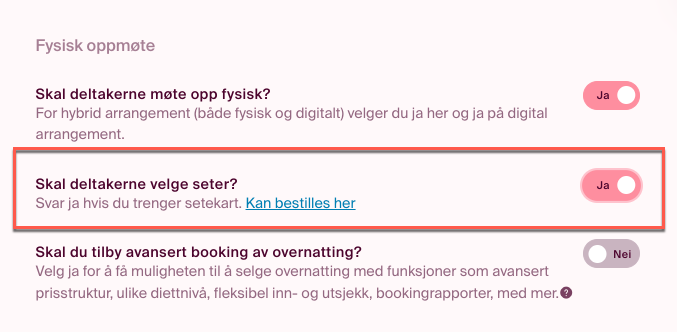
2. Dette gjør at du videre får opp verktøyet "Setekart" i menylinjen til venstre. Trykk på "Setekart".
3. Velg ønsket setekart. Det er kun mulig å ha ett setekart pr. arrangement, men man kan ha flere kart koblet opp mot en kundekonto. Merk at dette ikke er tilgjengelig før du får beskjed om at det ligger klart.

4. Kartet vil legge seg inn og du kan gjøre dine justeringer i margen på høyre side.
Slik kan et salkart eller messekart se ut:


5. Når setekartet er lagt inn må du angi hvilke billetter som skal ha setereservasjon. Gå til billetter og trykk på blyanten for å redigere. Skru på "Setereservasjon".

Velg om du ønsker nummererte eller unummererte seter. Når du har gjort dette vil det bli mulig å velge plass fra kartet i påmeldingen/billettkjøpet.
Innstillinger for setekartet ditt
I oppsettet under "setekart" finner du forskjellige innstillinger avhengig av hvilken type kart du benytter. Dersom du har flere prisgrupper eller felt, vil relevante innstillinger bli tilgjengelige for tilpasninger.
Dersom kartet ditt har flere prisgrupper, vil du få mulighet til å velge hvilken prisgruppe som skal være tilgjengelig. I tillegg kan du justere mva og endre priser for de ulike prisgruppene etter behov.

Dersom kartet ditt har ulike felt, vil du ha mulighet til å bestemme hvilke felt som skal være synlige og hvilke som skal skjules. Det er alltid mulig å åpne felt i ettertid, selv om påmeldingen allerede har startet. Denne funksjonen kan være nyttig dersom du ønsker å prioritere fyllingen av en bestemt del før du åpner for registrering i et nytt felt.

Hvis du ønsker å blokkere enkelte seter uten å skjule hele feltet, kan du enkelt gjøre dette ved å klikke på det aktuelle setet i oppsettet. Når setet er blokkert, vil det fremstå i hvitt. For å blokkere flere seter samtidig, kan du holde nede "shift"-tasten og dra pekeren over de setene du ønsker å blokkere.